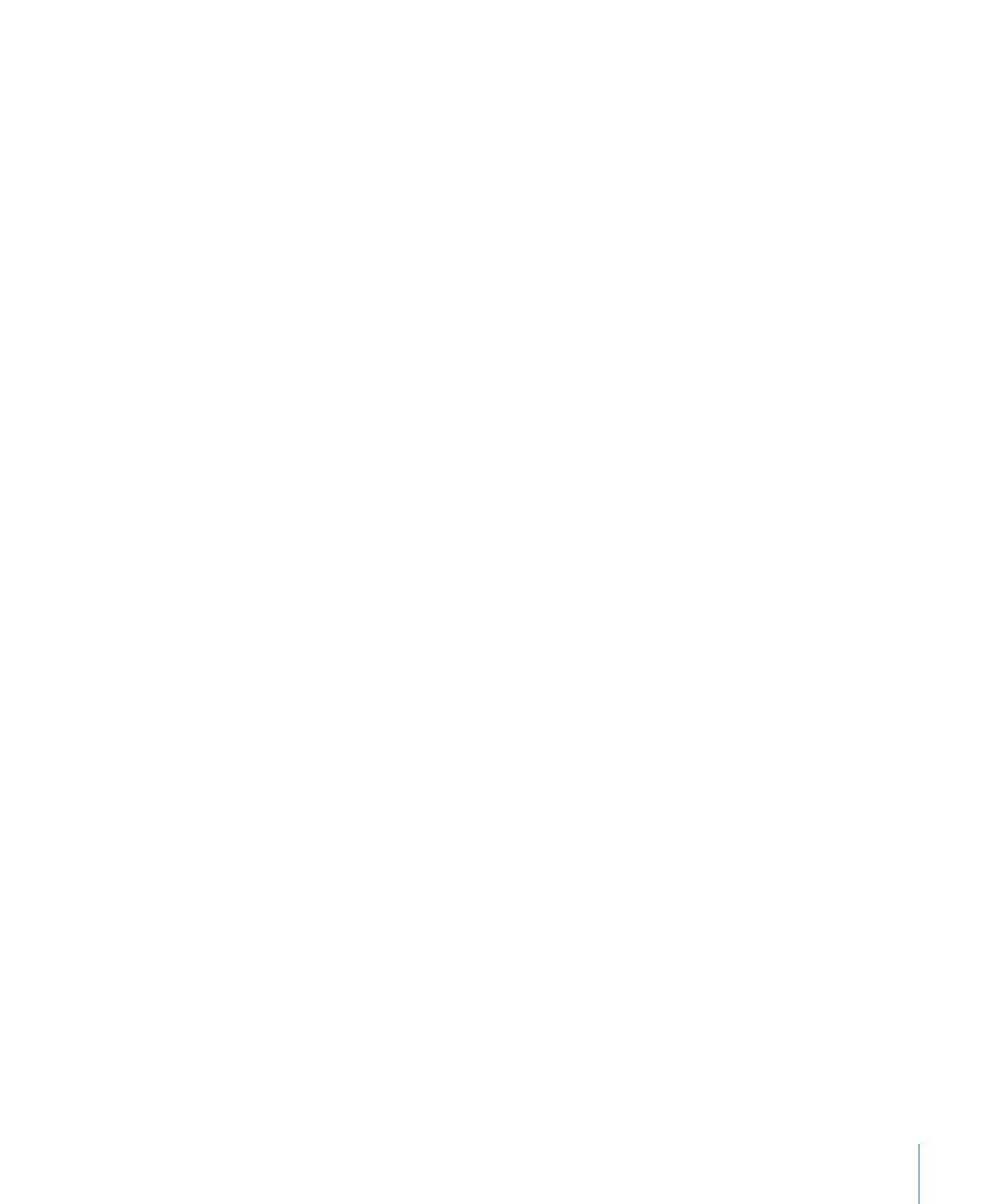
Wyświetlanie układu klawiatury dla różnych języków
Podgląd klawiatury pokazuje wszystkie znaki dla wybranego układu klawiatury lub
metody wprowadzania. Przykładowo, jeżeli z menu wprowadzania wybrany jest układ
klawiszy „Polski”, w oknie podglądu klawiatury widoczne będą klawisze dostępne na
polskiej klawiaturze maszynistki.
Okno podglądu klawiatury pozwala sprawdzić, w których miejscach na klawiaturze
znajdują się znaki narodowe dla innych języków (jeżeli zainstalowane są odpowiednie
czcionki).
Dostęp do okna podglądu klawiatury możliwy jest tylko wtedy, gdy włączone jest
wyświetlanie menu klawiatury.
Jak włączyć menu klawiatury?
1
Wybierz z menu Apple > Preferencje systemowe, po czym wykonaj jedną z poniższych
czynności:
W systemie Mac OS X 10.6 lub nowszym: kliknij w „Język i tekst”, następnie kliknij w
Â
„Układy klawiatur”, po czym zaznacz pole wyboru „Podgląd znaków i klawiatury”.
W systemie Mac OS X 10.5.8 lub starszym: kliknij w Narodowe, następnie kliknij w
Â
„Menu Klawiatura”, po czym zaznacz pole wyboru „Podgląd klawiatury”.
Menu klawiatury widoczne jest po prawej stronie paska menu. Oznaczone jest flagą
narodową lub znakiem.
2
Jeżeli chcesz zobaczyć układ klawiatury dla innego kraju, zaznacz pole wyboru po
lewej stronie nazwy danego układu klawiatury lub metody wprowadzania.
3
Zaznacz pole wyboru „Pokazuj menu klawiatury w pasku menu”.
Jak zobaczyć układ klawiatury dla innego języka?
1
Wybierz język lub metodę wprowadzania z menu klawiatury, widocznego po prawej
stronie paska menu.
2
Wybierz polecenie „Pokaż okno Podgląd klawiatury” z menu klawiatury.
3
Naciskaj klawisze na klawiaturze, aby zobaczyć ich położenie w oknie podglądu
klawiatury. Wciśnięcie klawiszy Opcja, Shift oraz Command-Opcja pozwoli zobaczyć
znaki diakrytyczne i znaki specjalne.
4
Jeżeli chcesz umieścić znak w miejscu kursora tekstowego w dokumencie, kliknij w
klawisz z tym znakiem, widoczny w oknie podglądu klawiatury.